有很多人提起“恐龙”这个母带处理软件总是嗤之以鼻,觉得它不专业,往往我一直说:如果你的T-RackS是花钱买来的话,就不会这么认为了……不管如何,反正我一直是T-RackS的簇拥者,平时很多东西我都喜欢用T-RackS来处理,因为它的优点实在是太多了。尤其是独立版本使用起来是那么方便简单,而且它具有浓郁的电子管味道,处理出的声音浓郁、饱满、扎实、宽厚,还有一个特点就是它很像一台模拟的设备,对于电平峰值有着很好的宽容度,比如在它的电平表上看到已经见红了,但导出的声音却不会削顶。这根本不像是一台数字设备,而像是传统的模拟设备,也是我认为T-RackS最独特的一个优点。当然了,很多人都能感觉到T-RackS缺点是声音不很清晰,往往有点浑浊,明显不如像L2、L3等等清晰。但有很多时候我们就是需要这种模拟味道的声音,而不需要那种纯数字的冷冰冰的声音。总而言之吧,这些年来,这只“大恐龙”已经成为很多音乐人的必备软件。你可以说你不喜欢它,但你肯定会用过它。
长久以来很多人都在纳闷为什么这个软件一直不升级,哈哈!现在这只恐龙终于又回来了!这就是最新的T-RackS3.0版本。没想到才过了几天朋友就告诉我已经开始用上了。简直是太让人兴奋了!下面我们就一起来看看这个新的恐龙究竟是什么样子吧!
首先,大家可以到官方网站去直接下载。填上个名字和邮箱就可以下载了。当然光下载官方的安装程序还是不行的……咳咳我就不多废话了……自己网上找吧。安装程序支持VST和RTAS格式。当然也可以独立运行。而且恐龙最大的优点就是可以独立运行,方便啊!
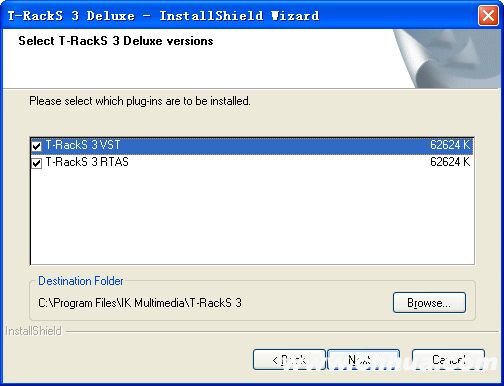
 ?图1:安装格式选择
?图1:安装格式选择
安装程序还自带了个QuickTime。不知道为啥。反正让装我就装了。
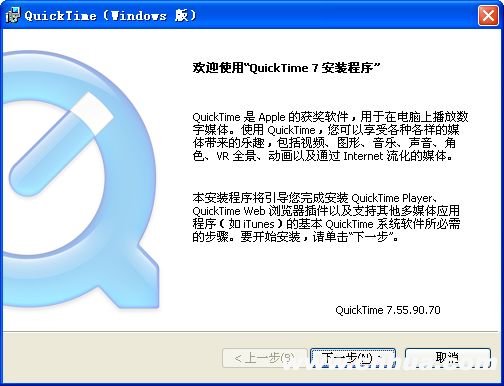
 ?图2:安装QuickTime
?图2:安装QuickTime
装上之后,我立刻先在开始菜单里找它,呵呵果然有独立运行的程序。

 ?图3:独立运行
?图3:独立运行
点击运行,弹出个注册画面。
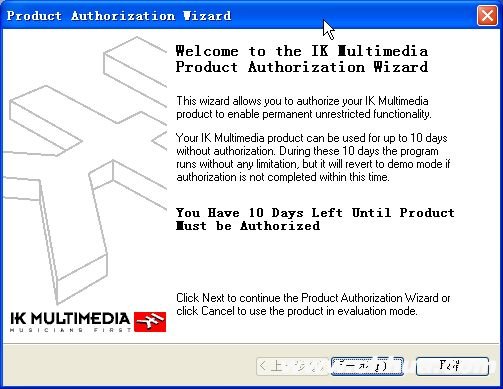
 ?图4:注册画面
?图4:注册画面
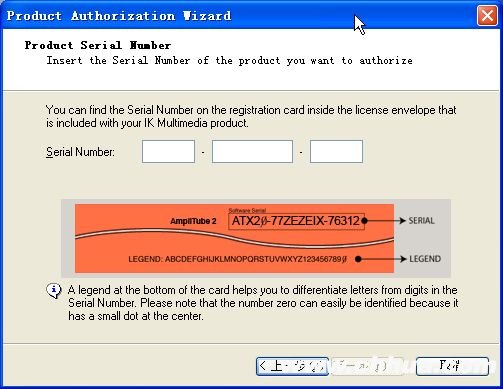
 ?图5:填入序列号
?图5:填入序列号
注册完之后,新恐龙的界面终于呈现眼前了。果然大不一样了。界面很漂亮。这是独立运行状态下的样子。以前用老恐龙的时候我也一直都是用独立版本的。因为我觉得这样很方便。
首先点击Audio,设置音频属性。ASIO驱动和输出端口,以及延迟时间。
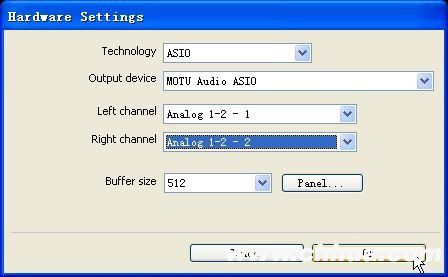
 ?图7:设置音频属性
?图7:设置音频属性
T-RackS3使用起来的方法和老恐龙完全一样??把一个音频文件直接拖进来就可以啦。按下边的播放键就开始播放了。而且我们还可以看到它的波形。不过我发现了一个问题,那就是这个T-RackS3不支持中文显示,中文的文件名进来之后是乱码。不过不影响使用。
然后,和老恐龙一样的简单,选择一种母带处理的预置选项,就可以了。
一开始,恐龙3的界面上是空的,黑乎乎一片。而当选择了预置参数之后,我们就可以看到效果器的模样了。
我们可以看到,在恐龙3的界面上方有一排机架。一共8个。每个又有两层。我们可以在这里任意自己挂效果器来搭配出母带处理的效果。

 ?图11:效果器机架
?图11:效果器机架
点击右上角的SHOW CHAIN按钮,可以看到效果器的路由设置。可以串联连接接最多12个处理模块做处理,让2组4对处理模块先并联,再串联4个处理模块。

 ?图12:效果器的连接路由
?图12:效果器的连接路由
点击已经加载好的效果器按钮,即可显示出这个效果器的界面来。
每个效果器机架下面都可以选择恐龙3所带的这些效果器插件。

 ?图14:选择效果器
?图14:选择效果器
比起以前的老恐龙,T-RackS 3增加了5个新的效果器,现在一共是9个效果器了。其实T-RackS 3就是靠这9个效果器搭配来工作的。下面我们来看看这9个效果器吧。首先看一看和以前一样的熟悉面孔:
以上这4个效果器大家一定是非常熟悉了吧!反正我听着它和原来的老恐龙声音没有任何不同。或许就是换了个界面,本质就是完全一样的东西。即使是界面也和以前非常相似,依然保留了以前的风格。
那么,T-RackS 3究竟比以前牛在哪里呢?那就是5个新增加的效果器模块了。下面我们来看看吧:
很显然这又是一个模拟Fairchild 670的软件,Fairchild 670这东西似乎已经成为各软件厂商争先恐后学习的对象。Nomadfactory也有这个,UA也有这个……反正现在这年头,经典的东西是越炒越热。大家看一下真正的Fairchild 670吧:
再看看这个,面熟吧!Pultec EQP-1A,经典的均衡器。UAD卡里也有这个。还有其他不少软件也模仿这个。
以上这两个插件都是指名道姓地再现经典的硬件设备。而其他三个则并没有说明究竟是模仿的哪一个硬件。
光学压缩似乎是最近一段时间才被炒起来的东西。不少软件和硬件都开始以光学压缩来标榜自己。我在以前写的评测中曾经提到过。所谓光学压缩,就是使用光电管装置来产生压缩效应。光电管装置一般由一个光源和一个光电感应器组成。其实这是很老的技术,它在技术上并非有什么高级之处,与其他一些压缩类型如电子管、VCA、FET电路等相比,并不能说哪个好,哪个不好,只能说它们都有着自己的一些特点而已。
我们知道,压缩器在信号到达设定好的阈值之前是不工作的,而且,传统的压缩器都可以设置一个确定的压缩比,也就是Ratio值。比如,压缩比是4:1,那么超过阈值之后的声音,输入4dB,而输出只有1dB。然而,光学压缩却不是这样,因为光学元件是非线性的,因此它的Ratio会随着输入信号电平而发生变化。比如,在信号刚刚到达阈值时,它很像一个软拐的压缩,在阈值处的压缩率是渐进变化的,而只有信号再增加一些的时候,Ratio才接近设定值。另外,光学压缩的Attic响应速度比较慢,且处理的动态范围大,这都是光学电路的非线性特点产生的。因此,光学压缩最适合处理出比原来的声音更庞大的声音效果,对于处理人声、鼓和贝司以及一些动态十足的声音来说是最适合的。
对于现在音频软件的疯狂复古,我曾经在一篇博客中写到过:记得刚刚兴起数字录音的时候,几乎所有人都被集成电路、CD那纯净的声音折服了。但现在,人们却又怀念起了以前的那种声音,比如电子管那种“温暖”而有弹性声音。当人们为CD那干净的声音感到欣喜若狂的时候,又开始觉得磁带的声音是多么的有活力,多么温暖。而数字音乐的声音是多么的冷冰冰……或许,在N年以后,汽车都已经不再烧汽油,都是反重力悬浮、或者更加先进的不知名的先进技术,那时的汽车跑起来没有任何声音。而那时候人就可能又怀念起了老式汽车的声音,汽车厂商就开始让车子从扬声器里模仿以前的燃油引擎的声音,比如V8发动机的经典声音……呵呵,这个比喻是不是搞笑,但是,难道现在的所谓复古的音频设备和插件不就是这么回事么?或许,好和坏并没有什么绝对的概念……什么就叫好,什么就叫不好……我不知道。
扯远了,除了这5个新增的效果器插件之外,恐龙3还新增了不少功能。先看看这个新的高精度电平表显示,可显示峰值、响度、相位、RMS。比以前的明显精细了不少。

 ?图26:精细的电平表
?图26:精细的电平表
另外,T-RackS3还有一个相当实用的功能,那就是带了一个频谱仪。以前我用老恐龙来做母带处理的时候,往往都要开着一个独立运行的频谱仪软件,比如Pinguin或者是SonoScope等等,这下子它们都可以下岗了。恐龙3自带的频谱仪一点也不比Pinguin差。这个频谱仪分为3个部分:
- SPECTRUM:分析仪。这是频谱仪的频谱显示主窗口,显示范围是20Hz到20KHz。
- PHASE:声场仪。它很形象地显示出这个声音的声场。这个图形左右越宽,声音越开阔,声场也就越宽。如果其显示为一条横线,则表示声音完全反相。左右声道完全相同的时候,其显示为一条竖线。
- CORRELATION:相位差仪。最右边是相位完全同相,中间为0度,最左边则是完全反向。一般音乐要尽量避免过中间的0,(特殊效果除外)过0就表明左右相位有问题,这样的音乐如果转成Mono的时候(比如在电视机上播出),就会出现相位抵消现象,丢失声音。
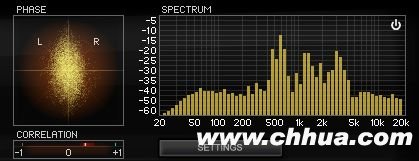
 ?图27:非常实用的频谱仪
?图27:非常实用的频谱仪
导入一个音频文件后,在软件下方会显示出波形,用鼠标拖动播放竖线可以任意选择播放位置。
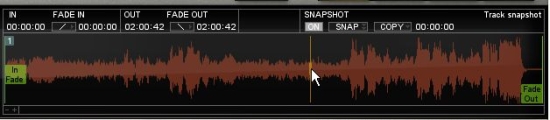
 ?图28:波形显示
?图28:波形显示
和老恐龙一样,T-RackS3也可以很方便地设置乐曲的淡入淡出时间以及不同的淡入淡出曲线模式。
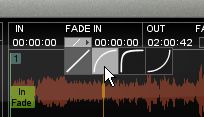
 ?图29:FADE IN曲线和时间
?图29:FADE IN曲线和时间
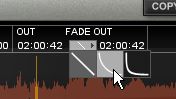
 ?图30:FADE OUT曲线和时间
?图30:FADE OUT曲线和时间
当将一切调节好之后,和以前的老恐龙一样,点击PROCESS就可以导出音频来了。我们知道老恐龙导出音频的时候,默认会给原来的文件名加上带括号的Master字样后缀。恐龙3也是一样的,可以自己随意添加文件名的后缀。但是,不支持中文。如果输入中文的后缀,导出来的文件名就会称了乱码……
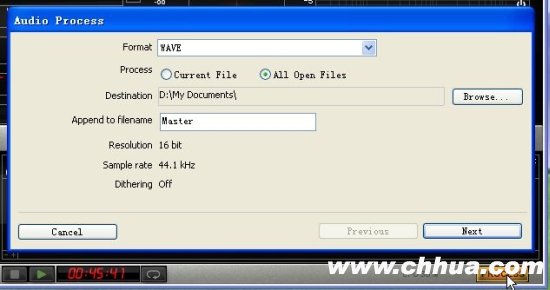
 ?图31:导出Master文件
?图31:导出Master文件
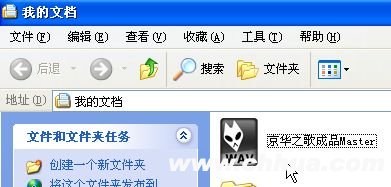
 ?图32:导出的Master音频文件
?图32:导出的Master音频文件
以上所说的都是在独立运行的状态下使用的。而且一般来说,老恐龙的使用者大都是使用独立运行的版本。因为它使用起来特别方便。其实,恐龙3以插件的方式来运行也是非常方便的。只要在安装的时候选择好了正确的VST路径,那么我们就可以在宿主软件中找到它并加载使用。比如Nuendo,我们就可以在总输出的通道上挂上恐龙来使用。注意,必须要挂在第7或者第8个机架上哦!
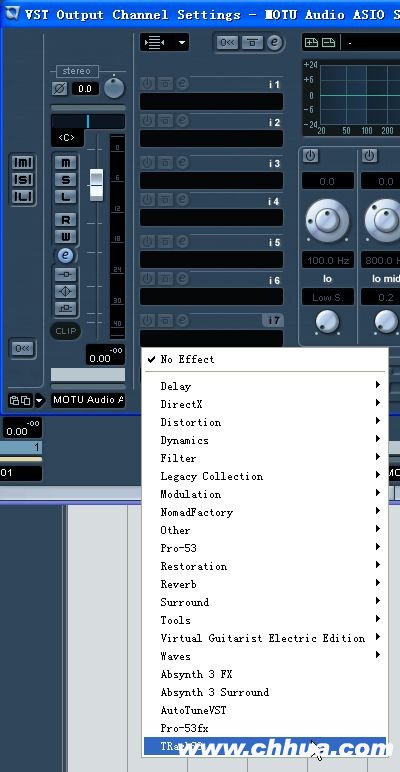
 ?图33:在Nuendo的总输出通道挂上恐龙。
?图33:在Nuendo的总输出通道挂上恐龙。
这样,我们就可以在Nuendo里以插件的形式来使用恐龙3了,而插件方式运行的恐龙和独立状态下的使用是完全一样的。所以使用插件方式也是很方便的。一次导出就OK了。
恐龙3才装上我就迫不及待地写了一下试用的感觉。还有很多小功能没有提及到。也没有做什么音频试听,大家自己用用看吧!有什么新发现大家在论坛上讨论!
不过话说回来,如果您要是认为装这么个玩意就真的能做Master了,那就大错特错了。真正的母带处理(尤其是纯模拟的母带处理)的技术是很复杂的,所需要的模拟设备也相当昂贵,甚至说,国内目前还没有一家这么一家能够真正制作模拟母带处理的棚。绝大多数的电影大片和质量要求高的专辑,现在都是去国外找老外来做Master的。要求低点的一般也要去台湾或者香港做Master。真正的高品质专辑,根本不会只使用像恐龙这样的东西来作母带的。不过,对于一般的个人家庭工作室来言,使用一个简单的母带处理软件来处理一下自己的作品,还是非常合适和实惠的。尤其是像现在这个恐龙3,不仅功能丰富,而且还带了经典复古的模拟效果器,实在是居家旅行、杀人灭口的必备软件。音质特点和以前的恐龙依然是一脉相承,温暖,大气,又加了不少好东西。像那个Fairchild 670还有Pultec EQP-1A,要是买UAD的卡那价格可是不便宜滴……所以有好东西大家赶快用吧哈哈哈!
自由转载,转载请注明: 转载自WEB开发笔记 www.chhua.com
本文链接地址: 恐龙归来──T-RackS 3 母带处理软件功能概要说明(附图) http://www.chhua.com/web-note1005

















评论